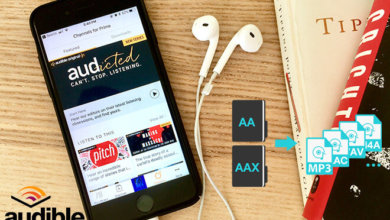วิธีดาวน์โหลด Audible Books ลงในพีซีหรือ Mac
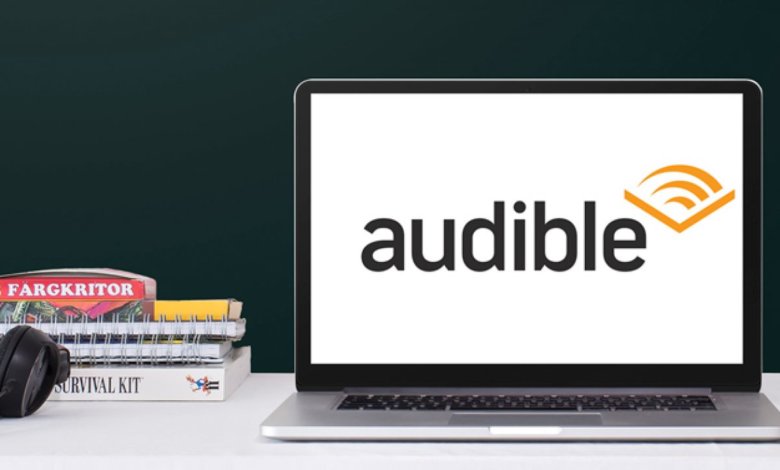
หลังจากที่คุณซื้อหนังสือเสียงบางเล่มจากเว็บไซต์อย่างเป็นทางการของ Audible แล้ว เว็บเพจจะแสดงข้อความว่า “ขอบคุณ! คุณพร้อมที่จะฟังแล้ว” จากนั้นคุณสามารถคลิกที่หนังสือเพื่อฟังบน Audible Cloud Player ได้ แต่จะเป็นอย่างไรหากเล่นหนังสือเสียงบนแพลตฟอร์มเดสก์ท็อปอื่นๆ เช่น แอป Audible, iTunes, Windows Media Player, Audible Manager หรือเพื่อจุดประสงค์อื่นๆ เช่น การแปลง Audible เป็น MP3? ในการทำสิ่งเหล่านี้ สิ่งที่คุณต้องทำก่อนคือ ดาวน์โหลดหนังสือเสียงลงในคอมพิวเตอร์ของคุณ -
ในโพสต์นี้ เราจะพูดถึงรายละเอียดดีๆ เกี่ยวกับวิธีการดาวน์โหลดหนังสือ Audible ลงในพีซี (Windows 10, 8.1/8, 7) หรือ Mac
ใช้แอป Audible สำหรับ Windows 10 เพื่อดาวน์โหลดหนังสือ Audible
วิธีนี้ใช้ได้เฉพาะกับ Windows 10 เท่านั้น เนื่องจากแอปพลิเคชันเดสก์ท็อป Audible วางจำหน่ายเฉพาะบน Microsoft Store บน Windows 10 เท่านั้น
ขั้นตอนที่ 1. ติดตั้ง “Audiobooks from Audible” – แอปพลิเคชันเดสก์ท็อป Audible
เปิด Microsoft Store บน Windows 10 และค้นหา “Audiobooks from Audible” คุณเพียงแค่พิมพ์ “Audible” แล้วแอปนี้จะปรากฏขึ้นก่อน คลิกที่ “Get” จากนั้นคลิกที่ “Install” รอสักครู่จนกว่า “Audiobooks from Audible” จะติดตั้งบนคอมพิวเตอร์ Windows 10 ของคุณเสร็จสิ้น

ขั้นตอนที่ 2. ลงชื่อเข้าใช้ “หนังสือเสียงจาก Audible” โดยใช้บัญชี Amazon
เปิด “Audiobooks from Audible” บนพีซี จากนั้นระบบจะขอให้คุณลงชื่อเข้าใช้ ให้ป้อนอีเมล/หมายเลขโทรศัพท์และรหัสผ่านบัญชี Amazon ของคุณเพื่อเข้าสู่ระบบ Audible
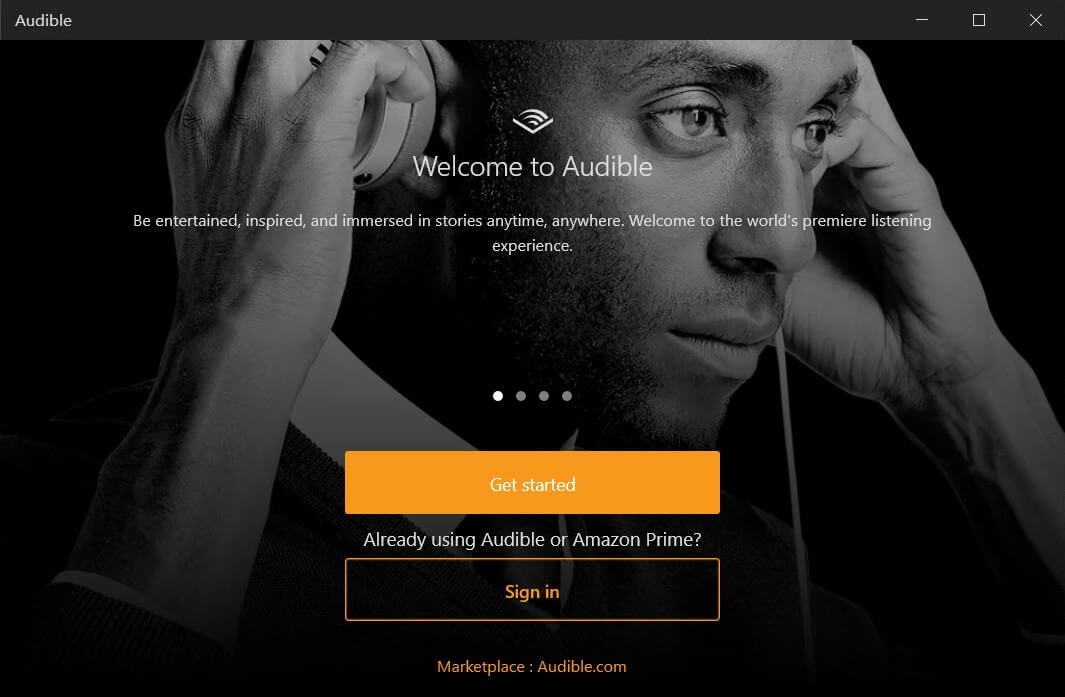
ขั้นตอนที่ 3 ดาวน์โหลด Audible Books ลงใน Windows 10
คลิกที่ “ห้องสมุด” หนังสือเสียงทั้งหมดที่คุณสั่งซื้อจากเว็บไซต์ Audible จะแสดงไว้ที่นี่ มีสองวิธีง่ายๆ ในการดาวน์โหลด วิธีหนึ่งคือแตะที่หนังสือ และอีกวิธีหนึ่งคือกดจุดแนวนอนสามจุดแล้วคลิก “ดาวน์โหลด”

ขั้นตอนที่ 4 เปิดตำแหน่งดาวน์โหลดเพื่อตรวจสอบไฟล์หนังสือเสียงของคุณ
หนังสือเสียงที่ดาวน์โหลดมาจะถูกบันทึกไว้ในคอมพิวเตอร์ของคุณเป็นไฟล์ AAX คุณสามารถลากไฟล์ประเภทนี้ไปยัง iTunes, Windows Media Player หรือ Audible Manager เพื่อเล่น (ต้องได้รับอนุญาต)
จะค้นหาตำแหน่งดาวน์โหลดได้จากที่ไหน ง่ายมาก เพียงคลิกที่ “การตั้งค่า” > “ดาวน์โหลด” > “เปิดตำแหน่งดาวน์โหลดใน File Explorer” โฟลเดอร์ดาวน์โหลดเริ่มต้นจะซ่อนอยู่ลึกในระบบไฟล์ หากต้องการ คุณสามารถกำหนดตำแหน่งดาวน์โหลดเองได้
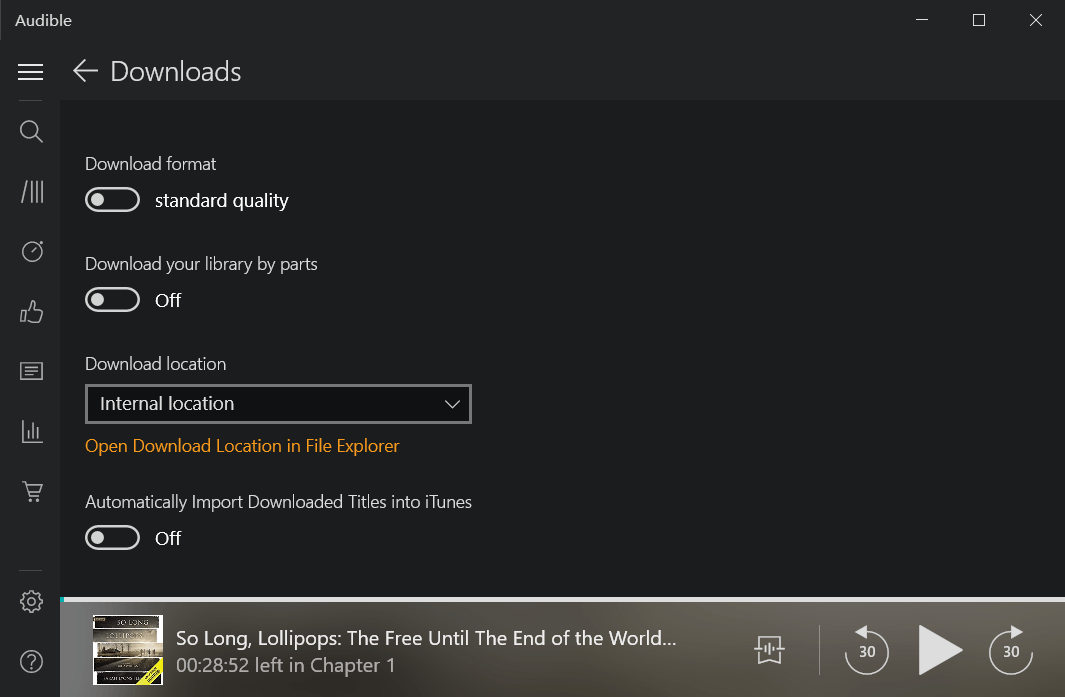
ดาวน์โหลด Audible Books ลงใน Windows 8.1/8, 7 ด้วย Audible Download Manager
Audible นำเสนอ Audible Download Manager สำหรับผู้ใช้ Windows 8.1/8 และ Windows 7 เพื่อการดาวน์โหลดหนังสือเสียงลงในพีซีของพวกเขา
ขั้นตอนที่ 1. ติดตั้ง Audible Download Manager บน Windows 8.1/8, 7
Audible Download Manager สามารถบันทึกหนังสือเสียงเป็นไฟล์ในเครื่องที่มีนามสกุล .aax ได้ Windows Media Player, Audible Manager และ iTunes 4.5 ขึ้นไปสามารถเล่นไฟล์ AAX ได้หลังจากได้รับอนุญาตด้วยบัญชี Amazon
ดาวน์โหลด Audible Download Manager
ขั้นตอนที่ 2. เยี่ยมชม Audible Library และดาวน์โหลดหนังสือ Audible
ไปที่ห้องสมุดของเว็บไซต์ Audible อย่างเป็นทางการโดยคลิก ที่นี่ ในกรณีปกติ Audible Download Manager จะถูกเปิดใช้งานเพื่อเริ่มดาวน์โหลดเมื่อคุณคลิกที่ "ดาวน์โหลด" บนหน้าเว็บ
ไม่ต้องกังวลหากไม่สามารถเปิดใช้งาน Audible Download Manager ได้ และหนังสือเสียงจะถูกบันทึกลงในคอมพิวเตอร์ของคุณโดยตรงเป็นไฟล์ชื่อ “admhelper.adh” เพียงคลิกขวาที่ไฟล์แล้วเปิดด้วย Audible Download Manager ไฟล์ admhelper.adh เป็นโปรโตคอลที่ช่วยให้ Audible Download Manager ดาวน์โหลดหนังสือเสียงจากเว็บไซต์ Audible

ขั้นตอนที่ 3. รอให้การดาวน์โหลดหนังสือเสียงเสร็จสมบูรณ์
ตอนนี้คุณเพียงแค่รอสักครู่ เมื่อสถานะเปลี่ยนเป็น “เสร็จสมบูรณ์” คุณสามารถคลิกที่ “ค้นหา” เพื่อค้นหาหนังสือ Audible ในพื้นที่ของคุณ หนังสือเหล่านี้จะถูกเก็บไว้ใน C:\Users\ชื่อผู้ใช้\Documents\Audible\Programs\Downloads

ดาวน์โหลด Audible Books ลงใน Mac จากเว็บไซต์ Audible Desktop
การดาวน์โหลด Audible Books ลงใน Mac เป็นเรื่องง่ายที่สุด คุณไม่จำเป็นต้องมีแอปพลิเคชัน Audible หรือ Audible Download Manager (Audible Download Manager ไม่มีเวอร์ชัน Mac)
ขั้นตอนเดียวที่ต้องทำคือไปที่ Audible Library แล้วคลิก "ดาวน์โหลด"
ไปที่ของคุณ หน้าห้องสมุด บนเว็บไซต์อย่างเป็นทางการของ Audible จากนั้นคลิกปุ่ม "ดาวน์โหลด" ของหนังสือเล่มใดเล่มหนึ่ง ไฟล์ .aax หรือ .aa จะดาวน์โหลดไปยัง Mac ของคุณในไม่ช้า

คุณสามารถอ่านหนังสือเสียง Audible ของคุณได้ใน ไอทูนส์ หรือ หนังสือสำหรับ Mac หลังจากที่บัญชีของคุณได้รับอนุญาตแล้ว

แนะนำโปรแกรมแปลงไฟล์ Audible เป็น MP3
เครื่องแปลงสัญญาณเสียง
เป็นเครื่องมือที่ดีที่สุดในการลบ Audible DRM และแปลงไฟล์ Audible AAX/AA เป็น MP3 หลังจากดาวน์โหลดหนังสือ Audible ลงในพีซีหรือ Mac แล้ว คุณสามารถนำเข้าไฟล์ .aax/.aa ไปยัง
เครื่องแปลงสัญญาณเสียง
เพื่อแปลงเป็นรูปแบบ MP3 หรือ M4B ดังนั้นคุณจึงสามารถเล่นหนังสือ Audible ของคุณได้บนอุปกรณ์แทบทุกชนิด
ดาวน์โหลดฟรี
ดาวน์โหลดฟรี